Aby to wykonać najpierw należy zrobić dwie rzeczy:
- utworzyć obraz płyty z systemem Snow Leopard,
- przygotować dysk zewnętrzny.
Wykonanie obrazu płyty z sytemem Snow Leopard
Płytę z systemem Snow Leopard wkładamy do nagrywarki DVD. Klikamy na Programy, przechodzimy do katalogu Narzędzia i wybieramy program Narzędzie dyskowe. Zaznaczamy nasz napęd DVD (w lewym panelu) i klikamy w ikonkę Nowy obraz.
Przygotowanie zewnętrznego dysku
Mój dysk został podzielony na dwie partycje. Pierwsza jest przeznaczona na utworzenie dysku startowego z Snow Leopardem, a druga partycja jest przeznaczona pod uruchamianie zarówno pod moim Maczkiem, jak i komputerami z systemem Windows. Podłączyłam mój dysk do Maczka. Otwieram katalog Programy, dalej katalog Narzędzia i wybieram program Narzędzie dyskowe. W lewym panelu zaznaczam mój dysk zewnętrzny.
Dzielę go na dwie partycje.Obwódka czerwona jest zamiast podświetlenia na niebiesko, a napis jest biały. Nie zrobiłam wtedy zrzutu, więc ten jest zaadoptowany :)
Wielkość partycji zmieniam za pomocą suwaka.
Partycja pod mój dysk startowy będzie pierwszą partycją (bez nazwy 1), a pod Windows drugą partycją bez nazwy 2). Pierwsza będzie sformatowana pod domyślnym systemem plików Mac OS Extended (Journaled). Tutaj podam ciekawostkę o pliku w tym systemie plików.
Maksymalny rozmiar pliku to 8 eksbibajtów. (Przedrostek eksbi ma symbol Ei, to 260 = 1 152 921 504 606 846 976).
Klikamy w prostokąt pod schematem woluminów bez nazwy 1. Po kliknięciu widzimy jego zaznaczenie takie jak na poniższym obrazku. Wybieramy pojemność oraz wpisujemy nazwę. Ta nazwa i tak ulegnie zmianie po zainstalowaniu dysku startowego
Jak chcemy to możemy kliknąć w Opcje i sprawdzić czy jest wybrana opcja: tablica partycji GUID.
Następnie klikamy w drugi prostokąt bez nazwy 2. Po jego zaznaczeniu wpisujemy naszą nazwę i rozwijamy listę przy poleceniu format. Wybieramy MS-DOS (FAT) lub gdy jest exFAT. System plików FAT (FAT 32) posiada ograniczenie wielkości wielkości pliku do 4 GB. Natomiast system plików exFAT takiego ograniczenia nie ma.
Partycja pod Windows będzie utworzona w ten sposób. Jest ona również widoczna pod Maczkiem.
Następnie klikamy w przycisk Opcje i wybieramy trzecią pozycję. Potwierdzamy klikając w przycisk OK.
Następnie klikamy przycisk Zastosuj i tak wygląda nasz dysk.
Tworzenie dysku startowego z Snow Leopard
Ja zrobiłam to w następujący sposób. Najpierw należy otworzyć obraz dysku.
Przechodzimy w prawym panelu na zakładkę Odtwórz. W ikonkę nowo zamontowanego dysku Mac OSX Instal DVD klikamy prawym klawiszem myszki i wybieramy polecenie Ustaw jako źródło. W prawym panelu mamy puste pole: wolumin źródłowy. Po tym poleceniu będziemy tam mieli nasz nowy dysk. W prawym dolnym rogu widzimy ikonkę nowego dysku, tak samo zobaczymy tę ikonkę w lewym panelu okienka Findera.
Teraz wybieramy dysk docelowy. Pole: wolumin źródłowy jest wypełnione. Wypełniamy pole: dysk docelowy. Robimy to jak na tym zrzucie.
Tak to wygląda po przeciągnięciu ikonki Snow Leopard Instal. Wszystko już mamy gotowe. Klikamy w przycisk Odtwórz. Zacznie się kopiowanie.
Nie patrzyłam na zegarek czy dokładnie jest to 9 minut, ale idzie to szybko. Tak utworzyłam dysk startowy z Snow Leopard na zewnętrznym dysku.
Aby go uruchomić i przystąpić do instalacji przy uruchomieniu systemu trzymamy wciśnięty klawisz Alt. Pokaże nam się podobny obraz do poniższego lub taki sam. Bo ja mam zainstalowany Windows XP na moim Maczku.
Klikamy raz w żółtą ikonkę dysku, pokaże nam się taka strzałka jak pod dyskiem Macintosh HD. Klikamy w tą strzałkę i uruchamia nam się instalacja Snow Leoparda.
Nie kontynuowałam jej, wyłączyłam.

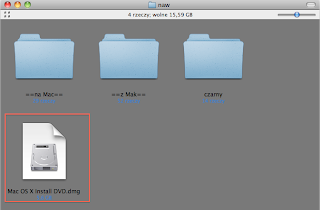


















Czy po zamontowaniu instalatora na dysk zewnętrzny mogę zainstalować system właśnie na ten dysk zewnętrzny?
OdpowiedzUsuńChyba to już musztarda po obiedzie :(((, przeproszam
OdpowiedzUsuńhttps://support.apple.com/pl-pl/HT202796